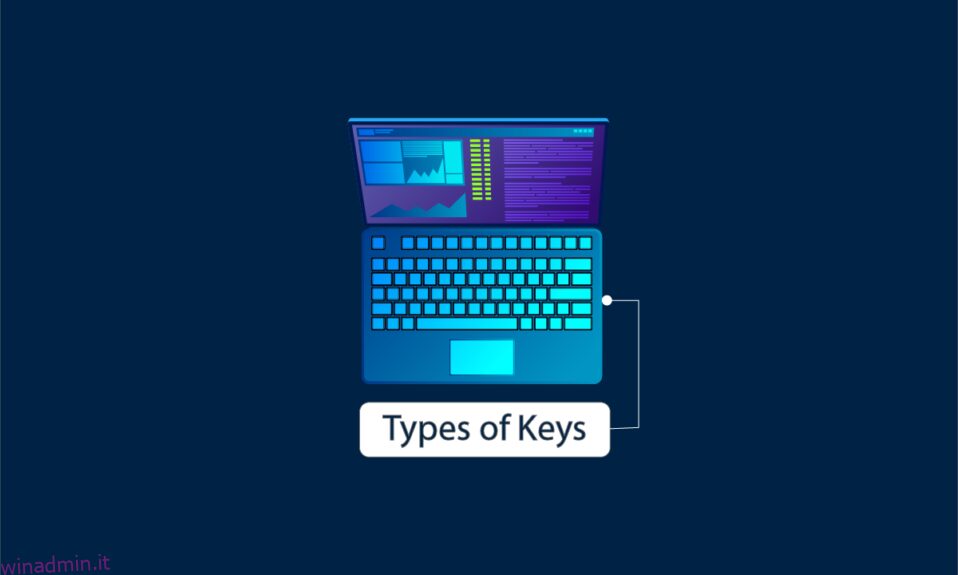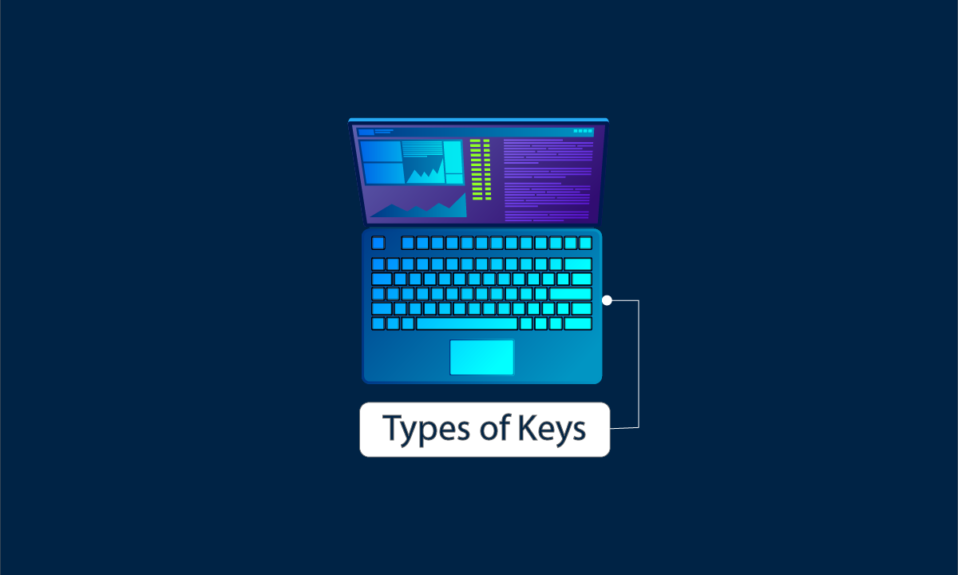
Dall’invenzione della tastiera, molte attività di scrittura sono diventate facili da eseguire, come la digitazione con i tasti alfabetici o la contabilità con i tasti numerici. Inoltre, con i progressi tecnologici rapidi e completi, la tastiera si è fatta strada negli smartphone, rendendola ancora più accessibile. Al giorno d’oggi, alcune attività non possono essere completate senza l’uso della tastiera. Quindi, per comprendere a fondo la tastiera per velocizzare le tue attività nella vita quotidiana, dovresti conoscere i tipi di tasti sulla tastiera di un computer. Continua a leggere questo articolo per sapere questo insieme alle funzioni di ogni tasto sulla tastiera del computer.
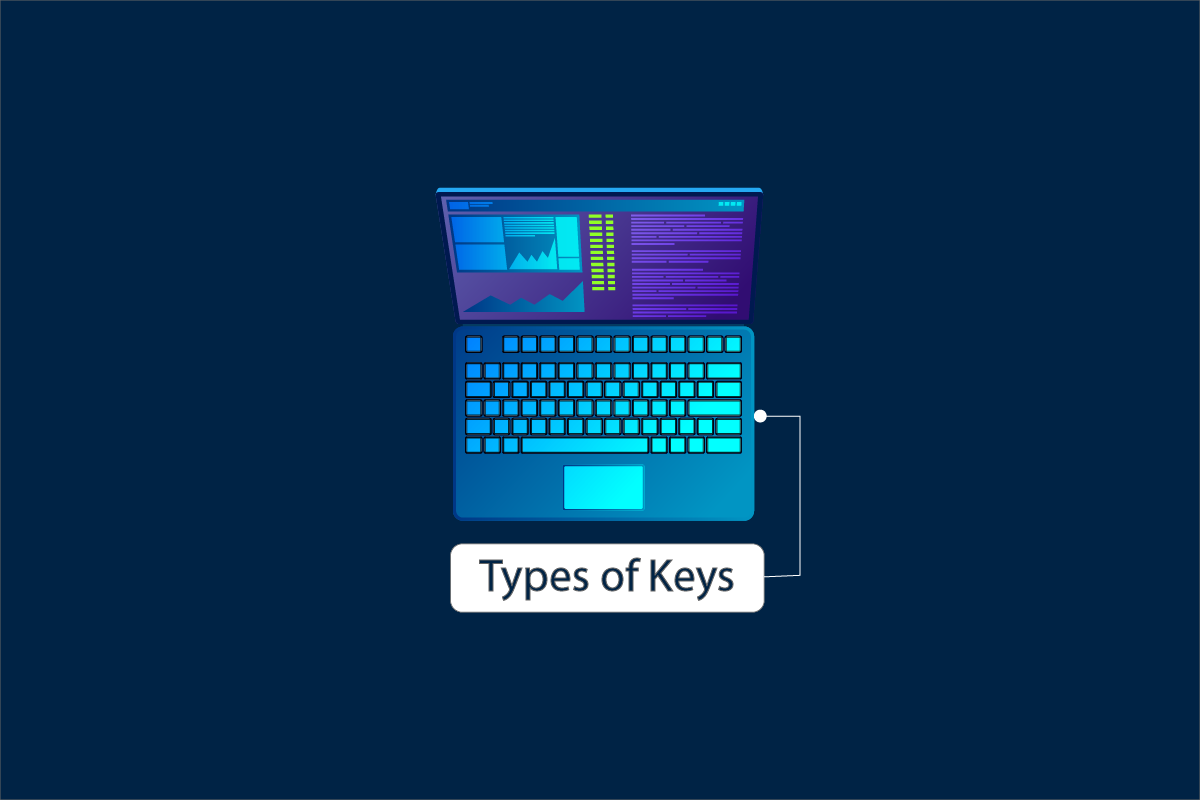
Sommario:
Quanti tipi di tasti sulla tastiera di un computer
Se guardi la tastiera del tuo desktop o laptop, vedrai i diversi set di tasti con lettere indicative specifiche su di essi. Questi tasti sono classificati per ospitare diverse funzioni che è possibile utilizzare per eseguire azioni specifiche dopo averli premuti. La classificazione di questi tasti della tastiera può essere vista come:
- Chiavi dell’alfabeto
- Tasti numerici
- Tasti di punteggiatura
- Chiavi speciali
- Tasti modificatori
- Chiavi di funzione
- Tasti di navigazione
- Attiva/disattiva i tasti
Questi otto tipi di tasti sulla tastiera di un computer consentono di eseguire diverse azioni e scorciatoie per utilizzare la tastiera in modo completo. Ora, impariamo quali sono i diversi tipi di tasti nella tastiera di un computer in dettaglio con le funzioni di ogni tasto sulla tastiera del computer.
Nota: le seguenti funzioni per i vari tasti sono elencate per il sistema operativo Windows.
1. Tasti dell’alfabeto

I tasti dalla A alla Z sono chiamati tasti alfabetici che sono i tipi più importanti di tasti sulla tastiera.
- Ci sono un totale di 26 tasti alfabetici inviati nuovamente sulla tastiera.
- La maggior parte delle tastiere ha una disposizione QWERTY dei tasti che non è in ordine alfabetico.
- Puoi utilizzare questi tasti alfabetici per digitare parole per formare frasi e paragrafi per saggi, documenti o articoli, come quello che stai leggendo ora.
- Con l’uso del tasto Maiusc, che è un tasto modificatore, puoi anche digitare lettere maiuscole e minuscole per mantenere le regole grammaticali e di formattazione nella scrittura.
2. Tasti numerici

I tasti numerici si trovano in due posizioni sulla tastiera con funzioni diverse. In entrambe le posizioni sono presenti 10 chiavi, che vanno da 1 a 0.
Opzione I: tasti simbolo
I tasti numerici direttamente sopra i tasti alfabetici funzionano anche come tasti simbolo. Questi simboli possono anche essere digitati usando il tasto Maiusc. Di seguito è riportata la rappresentazione tabellare di ciascun tasto che denota il simbolo su cui esso funziona:
Tasti numerici
rispettivi simboli
1
!
2
@
3
#
4
$
5
%
6
^
7
&
8
*
9
(
0
)
Opzione II: tastierino numerico
Si trova alla fine del lato destro della tastiera. Assomiglia ai tasti del numero di telefono, da cui il nome, tastierino numerico. Ha funzionato anche in queste due diverse modalità:
-
Num Lock On: Tutti i tasti, da 1 a 0, producono le rispettive cifre.
-
Bloc Num disattivato: i tasti 7, 1, 9 e 3 agiscono come tasti di scorrimento e 8, 2. 4 e 6 come tasti di navigazione.
Tasti numerici
Funzioni
7
Casa
1
Fine
9
Pag su
3
Pg Dn
8
Tasto freccia su
2
Tasto freccia giù
4
Tasto freccia sinistra
6
Tasto freccia destra
5
5
0
Inserisci chiave
3. Tasti di punteggiatura

I tasti di punteggiatura sono anche uno dei tipi importanti di tasti sulla tastiera di un computer.
- I segni di punteggiatura come virgola (,), punto (.), punto e virgola (;), due punti (:), ecc. sono presenti su ogni tastiera.
- Questi tasti di punteggiatura possono essere utilizzati per produrre due segni di punteggiatura con un tasto con l’aiuto del tasto Maiusc.
- Queste chiavi sono molto importanti per punteggiare correttamente il testo scritto per produrre testo grammaticalmente corretto e correttamente punteggiato.
4. Chiavi speciali
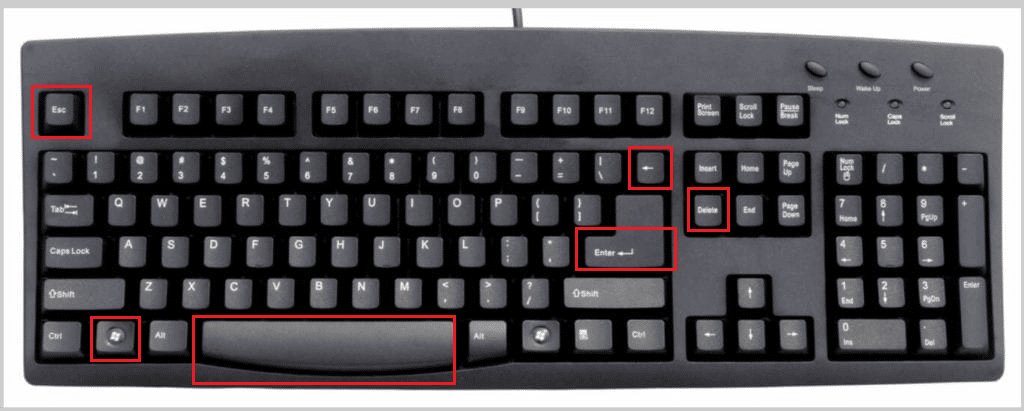
I tasti speciali presenti sulla tastiera vengono utilizzati per eseguire azioni speciali nell’editor di testo. Alcuni dei tasti speciali e le loro funzioni sono elencati di seguito:
-
Tasto barra spaziatrice: per dare spazio tra due parole indipendenti per formare una frase.
-
Tasto Invio: per spostare il cursore sulla riga successiva nell’editor di testo.
-
Tasto Backspace: per eliminare le parole e la spaziatura prima del cursore.
-
Tasto Windows: per aprire il menu Start e utilizzare diverse scorciatoie, come Windows + I per aprire l’app Impostazioni.
-
Tasto Esc (Esc): per chiudere una finestra popup o per annullare/interrompere i programmi/processi in esecuzione.
-
Tasto Elimina: per eliminare le immagini o il testo selezionati.
5. Tasti modificatori
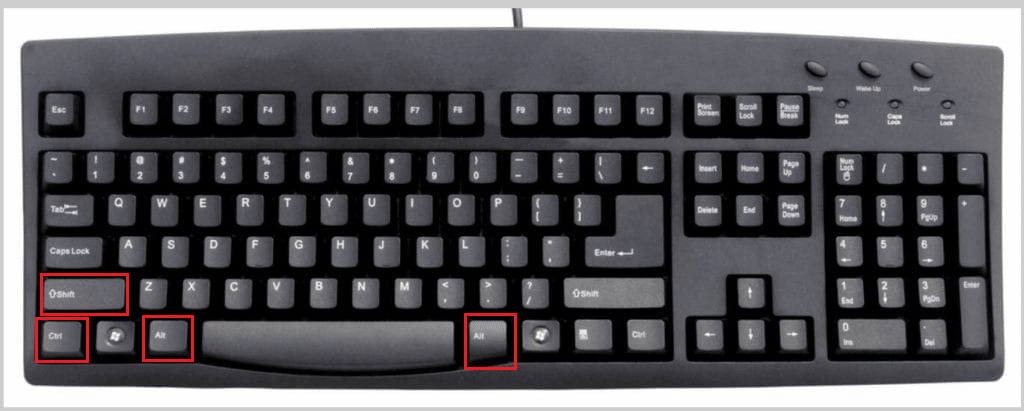
I tasti modificatori vengono utilizzati per modificare l’azione di un altro tasto specifico per un periodo temporaneo. Inoltre, i tasti modificatori non hanno alcuna funzione da soli. Devono essere usati in combinazione per eseguire una determinata azione o funzione.
-
Tasto Maiusc: per alternare tra lettere maiuscole/minuscole o passare tra due diversi segni di punteggiatura con un tasto specifico.
-
Tasto Ctrl (Ctrl): per aprire una nuova scheda nel browser, creare nuove cartelle, aprire diverse finestre delle attività, ecc.
-
Tasto Alt (Alternativo): Per alternare la funzione degli altri tasti premuti sulla tastiera.
-
Tasto Alt Gr (Grafica alternativa): per digitare caratteri come ©, ā, æ, ecc., con l’aiuto dell’alfabeto e di altri tasti modificatori.
6. Tasti funzione

I tasti funzione iniziano con la lettera F e risiedono nella parte più alta della tastiera. I tasti funzione sulla tastiera iniziano da F1 e terminano con F12. C’è anche un tasto funzione aggiuntivo Fn sulla tastiera.
-
F1: per aprire il menu della guida nelle applicazioni di Microsoft Office e una finestra della guida nei browser, come Microsoft Edge e Google Chrome.
-
F2: per accedere alle funzioni di modifica dei file o anche ai file in Esplora risorse, Microsoft Excel e altri numerosi programmi.
-
F3: per cercare file e cartelle in Esplora file di Windows e anche in altre applicazioni. Maiusc + F3 consente agli utenti di eseguire la ricerca all’indietro.
-
F4: Ctrl + F4 viene utilizzato per chiudere una scheda in una finestra del browser. Alt + F4 viene utilizzato per chiudere l’intera finestra del browser e spegnere il PC Windows.
-
F5: per aggiornare/ricaricare una scheda in una finestra del browser e aggiornare anche la cartella in Esplora file.
-
F6: per evidenziare e selezionare l’URL in una finestra del browser. Inoltre, viene utilizzato per passare al riquadro successivo in PowerPoint.
-
F7: Per eseguire la navigazione con cursore, ovvero utilizzare una pagina web senza l’ausilio del mouse, come evidenziare le selezioni. Negli elaboratori di testi e negli editor di testo, viene utilizzato per navigare tra le diverse frasi all’interno del documento.
-
F8: per aprire la finestra di dialogo delle macro con il tasto Alt.
-
F9: per aggiornare un documento in Microsoft Word e ricalcolare la cartella di lavoro in Excel.
-
F10: per attivare la barra dei menu. Attiva anche il menu contestuale se utilizzato in combinazione con il tasto Maiusc.
-
F11: per aprire l’editor di script e l’editor di Visual Basic quando utilizzato in combinazione con i tasti Maiusc e Alt.
-
F12: per aprire gli Strumenti per sviluppatori in vari browser come Google Chrome, Microsoft Edge, Mozilla Firefox, ecc.
-
Fn: per attivare/disattivare la luminosità dello schermo, aumentare/diminuire il volume e molte altre azioni in combinazione con i tasti funzione da F1 a F12.
7. Tasti di navigazione
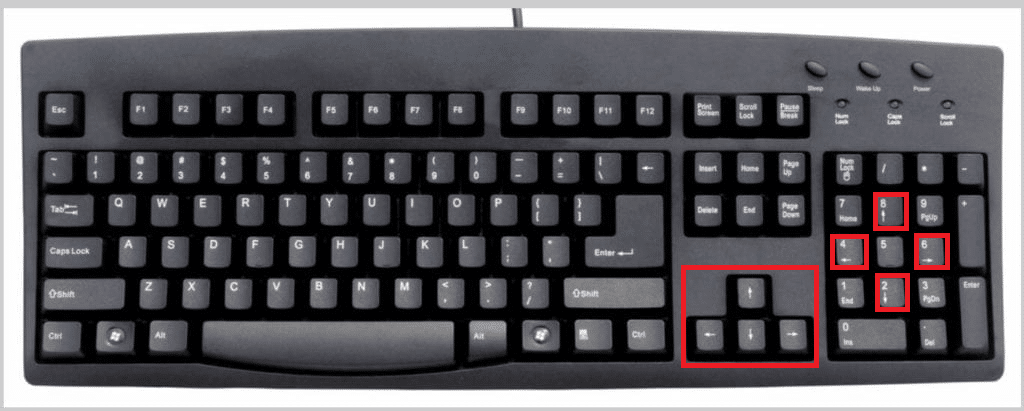
I tasti di navigazione sono i tipi di tasti sulla tastiera di un computer che sono essenziali con le seguenti funzioni da utilizzare:
- Questi tasti di navigazione vengono utilizzati per navigare in una pagina Web o in una finestra dell’editor di testo riga per riga.
- Come accennato in precedenza, i tasti del tastierino numerico: 8, 4, 2 e 6 possono essere utilizzati anche come tasti di navigazione quando il blocco numerico è disattivato.
- Questi tasti sono molto utili quando si gioca o si gestiscono attività come l’editing video.
8. Attiva/disattiva i tasti

I tasti di commutazione alternano l’azione di tasti specifici per un periodo finché il tasto di commutazione non è attivo. Ci sono tre tasti di commutazione:
-
Caps Lock: quando attivi, i tasti alfabetici digitano le lettere in maiuscolo, altrimenti in minuscolo.
-
Bloc Num: Come accennato in precedenza, viene utilizzato per alternare le azioni dei tasti numerici sulla tastiera.
-
Blocco scorrimento: questo tasto è scomparso dalla maggior parte delle tastiere moderne. Non serve e non aiuta il design compatto delle tastiere. Ma se è su una tastiera, aiuta a bloccare lo scorrimento su una pagina finché non è attiva.
***
Ci auguriamo che tu abbia compreso i diversi tipi di tasti sulla tastiera di un computer con l’aiuto di questo articolo. Se hai domande su questo articolo o suggerimenti per qualsiasi altro argomento, inviaceli tramite la casella dei commenti qui sotto.